 Themen
Themen
 excel
excel
 Wie man mit h?ufigen Schwierigkeiten beim Erlernen von Excel-Pivot-Tabellen umgeht
Wie man mit h?ufigen Schwierigkeiten beim Erlernen von Excel-Pivot-Tabellen umgeht
Wie man mit h?ufigen Schwierigkeiten beim Erlernen von Excel-Pivot-Tabellen umgeht
Aug 31, 2022 am 10:22 AMIm vorherigen Artikel ?Excel-Pivot-Tabellen-Lernen: Daten nach Bedarf zusammenfassen und Arbeitsbl?tter aufteilen“ haben wir die Methoden zum Zusammenfassen von Daten nach Bedarf und zum Aufteilen von Arbeitsbl?ttern in Excel gelernt. Heute lernen wir weiterhin Pivot-Tabellen. Tats?chlich kann die Verwendung von Pivot-Tabellen viele Funktionen schnell implementieren und viel Zeit und Intelligenz sparen. Viele Menschen z?gern jedoch, sie zu verwenden, da sie bei jeder Verwendung auf viele kleine Probleme sto?en und Sie immer noch nicht wissen, was das ist Das Problem ist, heute werde ich eine Sammlung von Fragen-Tutorials mit Ihnen teilen. Schauen Sie sich das an!
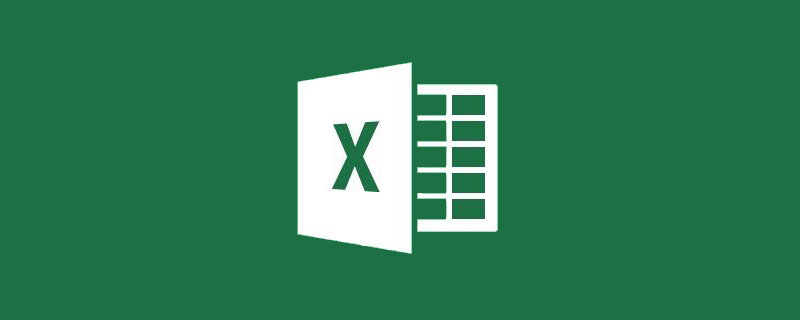
Im letzten Tutorial hat Bo Bo Ihnen erkl?rt, wie Sie in Excel-Pivot-Tabellen schnell Daten zusammenfassen und Tabellen aufteilen k?nnen. Alle reagierten begeistert und fanden es sehr praktisch. Um Ihnen zu helfen, Pivot-Tabellen flexibler zu nutzen, erkl?rt Ihnen Bozi heute, wie Sie mit einigen h?ufigen Problemen umgehen k?nnen.
1. Pivot-Tabelle kann nicht eingefügt werden
Viele Freunde sind nicht bereit, Pivot-Tabellen zu verwenden, weil es von Anfang an verschiedene Probleme geben wird, aber sie wissen nicht, wie sie diese l?sen sollen, also bringt die Flasche heute Lassen Sie es uns gemeinsam analysieren.
W?hlen Sie in der unten gezeigten Tabelle eine beliebige Zelle aus und klicken Sie auf ?Einfügen“ – ?Pivot-Tabelle“ – ?OK“.

Zu diesem Zeitpunkt wird eine Warnung wie unten gezeigt angezeigt.

Wenn Sie genau hinsehen, werden Sie feststellen, dass Zelle D1 leer ist, sodass die Pivot-Tabelle nicht eingefügt werden kann. Warum ist das so?
Wie wir alle wissen, handelt es sich nach dem Einfügen einer Pivot-Tabelle um eine leere Tabelle. Sie müssen den Titelnamen manuell in das entsprechende Feld ziehen, um eine übersichtstabelle zu erstellen. Wenn in der Kopfzeile leere Zellen vorhanden sind, kann Excel die Daten in dieser Spalte nicht erkennen, sodass die Pivot-Tabelle nicht erstellt werden kann.
Vervollst?ndigen Sie die Titelzeile, um dieses Problem zu l?sen.
2. Wiederholungskopfzeile
Die Tabelle sieht wie folgt aus und es gibt wiederholte Titel in der Titelzeile.

Nach dem Einfügen der Pivot-Tabelle k?nnen Sie in der Feldliste sehen, dass dieselben Titel automatisch nummeriert werden. Zu diesem Zeitpunkt k?nnen wir nicht beurteilen, welche Spalte in den Quelldaten die beiden Titel darstellen, und die Pivot-Tabelle wird dies auch nicht tun richtig funktionieren.

Wenn es dieselben Titel gibt, müssen wir sie manuell ?ndern, bevor wir die Pivot-Tabelle einfügen.
3. L?schen Sie die Pivot-Tabelle
Nachdem wir die Pivot-Tabelle eingefügt haben, ist die Pivot-Tabelle leer, wie unten gezeigt, und wir müssen Felder hinzufügen, um die Daten anzuzeigen.

Wenn Sie direkt mit der Maus eine leere Pivot-Tabelle ausw?hlen und dann auf ?Start“ – ?Alle l?schen“ klicken, werden Sie feststellen, dass die Pivot-Tabelle nicht gel?scht werden kann.

Wir müssen auf die Pivot-Tabelle klicken und in der oben angezeigten schwebenden Registerkarte auf ?Optionen“ – ?Ausw?hlen“ – ?Gesamte Pivot-Tabelle“ klicken.

Führen Sie dann den Vorgang ?Start“ – ?Alle l?schen“ aus, um die leere Pivot-Tabelle zu l?schen.
4. Daten aktualisieren
Wenn früher jeder Datenstatistiken manuell durchführte, stie? er auf ein sehr ?rgerliches Problem, das hei?t, wenn sich die Quelldaten ?nderten, mussten Sie die Zusammenfassungsdaten manuell ?ndern. Jetzt k?nnen uns Pivot-Tabellen leicht dabei helfen, dieses Problem zu l?sen.
Wie in der Abbildung unten gezeigt, ziehen Sie nach dem Erstellen einer Pivot-Tabelle aus den Quelldaten den Titelnamen in das entsprechende Feld, um eine Pivot-Tabelle wie unten gezeigt zu erstellen.

Sp?ter stellten wir fest, dass der letzte Shizuka-Sammelbetrag in den Quelldaten falsch registriert war. Wir haben die Daten in den Quelldaten auf 30 ge?ndert. Klicken Sie auf eine beliebige Zelle in der PivotTable und klicken Sie in der schwebenden Registerkarte oben auf ?Optionen“ – ?Aktualisieren“ – ?Alle aktualisieren“.

Zu diesem Zeitpunkt k?nnen Sie sehen, dass sich die Gesamtzahl der empfangenen Shizuka von 41 auf 45 ge?ndert hat.

Im Jahr 2018 werden wir weiterhin neue Daten registrieren. Das Klicken auf ?Aktualisieren“ hat zu diesem Zeitpunkt keine Auswirkung.

Klicken Sie auf die Pivot-Tabelle und dann auf ?Optionen“ – ?Datenquelle ?ndern“.

?ndern Sie im Popup-Dialogfeld den Datenbereich in den Datenbereich, nachdem Sie die Quelldaten aktualisiert haben. Klicken Sie auf OK.

Zu diesem Zeitpunkt werden Sie sehen, dass sich die Anzahl der zu sammelnden Gro?k?pfe von ursprünglich 46 auf 61 ge?ndert hat.

5. ?ndern Sie die Art und Weise, wie die Daten angezeigt werden.
Wenn Sie h?ufig Pivot-Tabellen verwenden, werden Sie feststellen, dass die Daten standardm??ig summiert werden, wenn wir die Daten in das Feld ?Wert“ einfügen.

Wie im letzten Tutorial erw?hnt, klicken wir mit der rechten Maustaste auf eine beliebige Zahl, w?hlen ?Basis der Wertzusammenfassung“ und w?hlen im Dropdown-Menü die gewünschte Zusammenfassungsbasis aus. Behalten wir hier den Ansatz der ?Summierung“ bei.

Wenn Sie auf ?Wertanzeigemethode“ klicken, w?hlen Sie im Dropdown-Menü ?Prozentsatz der Gesamtsumme“ aus.

Zu diesem Zeitpunkt k?nnen Sie leicht erkennen, welchen Anteil jede Person am Gesamtbetrag erh?lt.
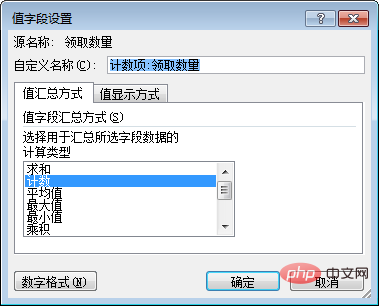
Wenn Sie erneut mit der rechten Maustaste klicken, klicken Sie auf ?Value Summary Based“ – ?Count“. Zu diesem Zeitpunkt k?nnen Sie den Anteil der Male, die jede Person erhalten hat, deutlich erkennen. Wenn man die Analyse der Bilder oben und unten kombiniert, hat Harano Shinnosuke einen relativ gro?en Anteil an der Anzahl der Male, die er erhalten hat, aber die Gesamtzahl der Artikel, die er im obigen Bild erhalten hat, ist relativ gering, was darauf hindeutet, dass er Materialien in kleinen Mengen erh?lt Mengen und viele Male und ist sehr ergiebig.
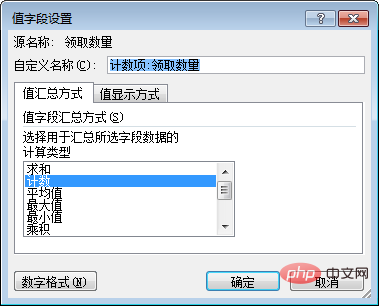
6. ?ndern Sie den Feldnamen
In der Standard-Pivot-Tabelle stehen beim Vergleich der numerischen Felder vor den Spaltentiteln W?rter wie ?Summierungselement“ und ?Z?hlelement“. sieht sehr h?sslich aus. Wie unten gezeigt.
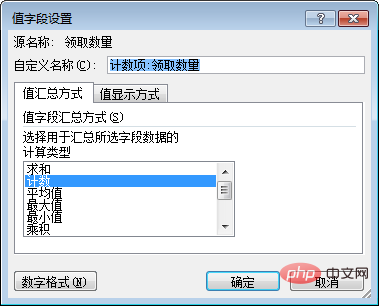
Doppelklicken Sie auf die Zelle und das unten gezeigte Dialogfeld wird angezeigt.
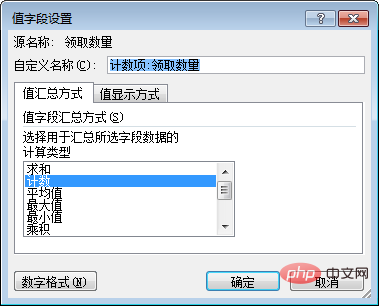
Wenn Sie den benutzerdefinierten Namen direkt in ?Menge empfangen“ ?ndern, wird eine Warnung wie unten gezeigt angezeigt.
Das liegt daran, dass es in der Feldliste bereits ein Feld ?Belegmenge“ gibt.
Zu diesem Zeitpunkt müssen wir nur ein Leerzeichen vor dem Namen hinzufügen und auf OK klicken.
Das Endergebnis ist wie folgt.
Okay, das ist alles für das heutige Tutorial. Obwohl es einfach ist, ist es das h?ufigste Problem, auf das jeder bei der Verwendung von Pivot-Tabellen st??t. Wenn Sie die L?sungen für diese Probleme verstehen, k?nnen Sie es in Zukunft problemlos verwenden. Pivot-Tabelle!
Verwandte Lernempfehlungen: Excel-Tutorial
Das obige ist der detaillierte Inhalt vonWie man mit h?ufigen Schwierigkeiten beim Erlernen von Excel-Pivot-Tabellen umgeht. Für weitere Informationen folgen Sie bitte anderen verwandten Artikeln auf der PHP chinesischen Website!

Hei?e KI -Werkzeuge

Undress AI Tool
Ausziehbilder kostenlos

Undresser.AI Undress
KI-gestützte App zum Erstellen realistischer Aktfotos

AI Clothes Remover
Online-KI-Tool zum Entfernen von Kleidung aus Fotos.

Clothoff.io
KI-Kleiderentferner

Video Face Swap
Tauschen Sie Gesichter in jedem Video mühelos mit unserem v?llig kostenlosen KI-Gesichtstausch-Tool aus!

Hei?er Artikel

Hei?e Werkzeuge

Notepad++7.3.1
Einfach zu bedienender und kostenloser Code-Editor

SublimeText3 chinesische Version
Chinesische Version, sehr einfach zu bedienen

Senden Sie Studio 13.0.1
Leistungsstarke integrierte PHP-Entwicklungsumgebung

Dreamweaver CS6
Visuelle Webentwicklungstools

SublimeText3 Mac-Version
Codebearbeitungssoftware auf Gottesniveau (SublimeText3)
 Was soll ich tun, wenn die Rahmenlinie beim Drucken in Excel verschwindet?
Mar 21, 2024 am 09:50 AM
Was soll ich tun, wenn die Rahmenlinie beim Drucken in Excel verschwindet?
Mar 21, 2024 am 09:50 AM
Wenn wir beim ?ffnen einer Datei, die gedruckt werden muss, feststellen, dass die Tabellenrahmenlinie aus irgendeinem Grund in der Druckvorschau verschwunden ist, müssen wir uns rechtzeitig darum kümmern, wenn dies auch in Ihrem Ausdruck erscheint file Wenn Sie Fragen wie diese haben, dann schlie?en Sie sich dem Editor an, um den folgenden Kurs zu erlernen: Was soll ich tun, wenn die Rahmenlinie beim Drucken einer Tabelle in Excel verschwindet? 1. ?ffnen Sie eine Datei, die gedruckt werden muss, wie in der Abbildung unten gezeigt. 2. W?hlen Sie alle erforderlichen Inhaltsbereiche aus, wie in der Abbildung unten dargestellt. 3. Klicken Sie mit der rechten Maustaste und w?hlen Sie die Option ?Zellen formatieren“, wie in der Abbildung unten gezeigt. 4. Klicken Sie oben im Fenster auf die Option ?Rahmen“, wie in der Abbildung unten gezeigt. 5. W?hlen Sie links das dünne, durchgezogene Linienmuster im Linienstil aus, wie in der Abbildung unten gezeigt. 6. W?hlen Sie ??u?erer Rand“
 So filtern Sie in Excel mehr als 3 Schlüsselw?rter gleichzeitig
Mar 21, 2024 pm 03:16 PM
So filtern Sie in Excel mehr als 3 Schlüsselw?rter gleichzeitig
Mar 21, 2024 pm 03:16 PM
Excel wird im Büroalltag h?ufig zur Verarbeitung von Daten verwendet und es ist oft notwendig, die Funktion ?Filter“ zu nutzen. Wenn wir uns für die ?Filterung“ in Excel entscheiden, k?nnen wir nur bis zu zwei Bedingungen für dieselbe Spalte filtern. Wissen Sie also, wie man in Excel mehr als drei Schlüsselw?rter gleichzeitig filtert? Lassen Sie mich es Ihnen als N?chstes demonstrieren. Die erste Methode besteht darin, die Bedingungen schrittweise zum Filter hinzuzufügen. Wenn Sie drei qualifizierende Details gleichzeitig herausfiltern m?chten, müssen Sie zun?chst eines davon Schritt für Schritt herausfiltern. Zu Beginn k?nnen Sie anhand der Konditionen zun?chst Mitarbeiter mit dem Namen ?Wang“ herausfiltern. Klicken Sie dann auf [OK] und aktivieren Sie dann in den Filterergebnissen die Option [Aktuelle Auswahl zum Filter hinzufügen]. Die Schritte sind wie folgt. Führen Sie die Filterung ebenfalls separat erneut durch
 So ?ndern Sie den Kompatibilit?tsmodus für Excel-Tabellen in den Normalmodus
Mar 20, 2024 pm 08:01 PM
So ?ndern Sie den Kompatibilit?tsmodus für Excel-Tabellen in den Normalmodus
Mar 20, 2024 pm 08:01 PM
Bei unserer t?glichen Arbeit und beim Lernen kopieren wir Excel-Dateien von anderen, ?ffnen sie, um Inhalte hinzuzufügen oder sie erneut zu bearbeiten, und speichern sie dann. Manchmal wird ein Dialogfeld zur Kompatibilit?tsprüfung angezeigt, was sehr problematisch ist Software, kann es in den Normalmodus ge?ndert werden? Im Folgenden wird Ihnen der Herausgeber detaillierte Schritte zur L?sung dieses Problems vorstellen. Lassen Sie uns gemeinsam lernen. Denken Sie abschlie?end daran, es zu speichern. 1. ?ffnen Sie ein Arbeitsblatt und zeigen Sie im Namen des Arbeitsblatts einen zus?tzlichen Kompatibilit?tsmodus an, wie in der Abbildung dargestellt. 2. In diesem Arbeitsblatt wird nach dem ?ndern des Inhalts und dem Speichern immer das Dialogfeld des Kompatibilit?tsprüfers angezeigt. Es ist sehr schwierig, diese Seite zu sehen, wie in der Abbildung gezeigt. 3. Klicken Sie auf die Office-Schaltfl?che, klicken Sie auf Speichern unter und dann
 Wo wird der Excel-Lesemodus eingestellt?
Mar 21, 2024 am 08:40 AM
Wo wird der Excel-Lesemodus eingestellt?
Mar 21, 2024 am 08:40 AM
Beim Studium von Software sind wir es gewohnt, Excel zu verwenden, nicht nur, weil es praktisch ist, sondern auch, weil es eine Vielzahl von Formaten erfüllen kann, die in der tats?chlichen Arbeit ben?tigt werden, und Excel sehr flexibel zu verwenden ist, und es gibt einen Modus dafür Praktisch zum Lesen. Heute habe ich für alle mitgebracht: Wo man den Excel-Lesemodus einstellt. 1. Schalten Sie den Computer ein, ?ffnen Sie dann die Excel-Anwendung und suchen Sie die Zieldaten. 2. Es gibt zwei M?glichkeiten, den Lesemodus in Excel festzulegen. Der erste: In Excel gibt es eine Vielzahl praktischer Verarbeitungsmethoden, die im Excel-Layout verteilt sind. In der unteren rechten Ecke von Excel gibt es eine Verknüpfung zum Festlegen des Lesemodus. Klicken Sie darauf, um in den Lesemodus zu gelangen. Auf der rechten Seite des Kreuzstrichs befindet sich eine kleine dreidimensionale Markierung .
 So setzen Sie in Excel hochgestellt
Mar 20, 2024 pm 04:30 PM
So setzen Sie in Excel hochgestellt
Mar 20, 2024 pm 04:30 PM
Bei der Verarbeitung von Daten sto?en wir manchmal auf Daten, die verschiedene Symbole wie Vielfache, Temperaturen usw. enthalten. Wissen Sie, wie man in Excel hochgestellte Zeichen setzt? Wenn wir Excel zum Verarbeiten von Daten verwenden und keine hochgestellten Zeichen setzen, wird die Eingabe vieler unserer Daten schwieriger. Heute stellt Ihnen der Editor die spezifische Einstellungsmethode für Excel-Hochstellung vor. 1. ?ffnen wir zun?chst das Microsoft Office Excel-Dokument auf dem Desktop und w?hlen Sie den Text aus, der hochgestellt werden soll, wie in der Abbildung gezeigt. 2. Klicken Sie dann mit der rechten Maustaste und w?hlen Sie die Option ?Zellen formatieren“ im Menü, das nach dem Klicken erscheint, wie in der Abbildung gezeigt. 3. Als n?chstes im Dialogfeld ?Zellen formatieren“, das automatisch angezeigt wird
 So verwenden Sie die iif-Funktion in Excel
Mar 20, 2024 pm 06:10 PM
So verwenden Sie die iif-Funktion in Excel
Mar 20, 2024 pm 06:10 PM
Die meisten Benutzer verwenden Excel, um Tabellendaten zu verarbeiten. Abgesehen von Experten haben nicht viele Benutzer diese Funktion beim Schreiben in VBA verwendet Die Funktionen der Funktionen sind ?hnlich. Lassen Sie mich Ihnen die Verwendung der iif-Funktion vorstellen. Es gibt iif-Funktionen in SQL-Anweisungen und VBA-Code in Excel. Die iif-Funktion ?hnelt der IF-Funktion im Excel-Arbeitsblatt. Sie führt eine Beurteilung von wahren und falschen Werten durch und gibt unterschiedliche Ergebnisse basierend auf den logisch berechneten wahren und falschen Werten zurück. IF-Funktionsverwendung ist (Bedingung, ja, nein). IF-Anweisung und IIF-Funktion in VBA Die erstere IF-Anweisung ist eine Steueranweisung, die je nach Bedingungen unterschiedliche Anweisungen ausführen kann, w?hrend die letztere
 So lesen Sie Excel-Daten in HTML
Mar 27, 2024 pm 05:11 PM
So lesen Sie Excel-Daten in HTML
Mar 27, 2024 pm 05:11 PM
So lesen Sie Excel-Daten in HTML: 1. Verwenden Sie die JavaScript-Bibliothek, um Excel-Daten zu lesen. 2. Verwenden Sie die serverseitige Programmiersprache, um Excel-Daten zu lesen.
 So fügen Sie Excel-Symbole in PPT-Folien ein
Mar 26, 2024 pm 05:40 PM
So fügen Sie Excel-Symbole in PPT-Folien ein
Mar 26, 2024 pm 05:40 PM
1. ?ffnen Sie die PPT und bl?ttern Sie zu der Seite, auf der Sie das Excel-Symbol einfügen müssen. Klicken Sie auf die Registerkarte Einfügen. 2. Klicken Sie auf [Objekt]. 3. Das folgende Dialogfeld wird angezeigt. 4. Klicken Sie auf [Aus Datei erstellen] und dann auf [Durchsuchen]. 5. W?hlen Sie die einzufügende Excel-Tabelle aus. 6. Klicken Sie auf OK und die folgende Seite wird angezeigt. 7. Aktivieren Sie [Als Symbol anzeigen]. 8. Klicken Sie auf OK.









